 ¿Sabe si sus esfuerzos en redes sociales están funcionando? ¿Te preguntas cómo rastrear los clics en enlaces del tráfico social?
¿Sabe si sus esfuerzos en redes sociales están funcionando? ¿Te preguntas cómo rastrear los clics en enlaces del tráfico social?
En este artículo, descubrirás cómo usar etiquetas UTM para medir el tráfico de redes sociales con Google Analytics.
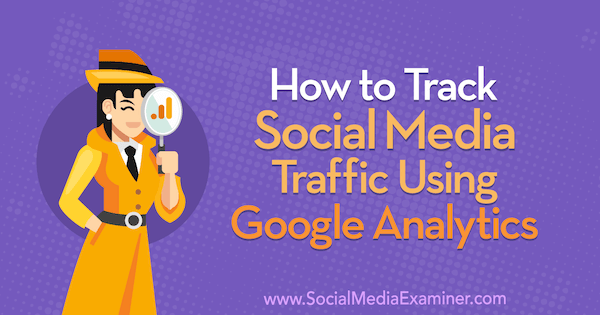
- ¿Por Qué Medir El Tráfico de Redes Sociales?
- #1: Ver Datos Sobre El Tráfico de Redes Sociales en Google Analytics
- Acceda al informe Fuente / Medio
- Analizar los datos del informe
- #2: Rastrea las fuentes de Tráfico de tus Redes Sociales Con UTM
- Social Media Marketing Society (Formación en Línea continua)
- #3: Crea tus Propios UTM Con la Herramienta de creación de UTM
¿Por Qué Medir El Tráfico de Redes Sociales?
Medir tu tráfico en redes sociales te ayudará a determinar qué tácticas de marketing funcionan para ti y cuáles se quedan cortas.
El tráfico que proviene de Facebook, Twitter, LinkedIn, YouTube u otras fuentes de redes sociales se canaliza hacia el contenido de tu sitio y luego desencadena algún tipo de finalización, como un lead, una compra o lo que sea que estés tratando de lograr con ese tráfico.
Tu tráfico en redes sociales vendrá de fuentes pagadas y no pagadas. Para ilustrar, el tráfico de Facebook puede provenir de anuncios pagados, publicaciones compartidas de tu página e incluso publicaciones de un grupo. Lo mismo puede suceder con Twitter, LinkedIn y YouTube.


También puedes ver el tráfico de redes sociales en un nivel más detallado. En YouTube, por ejemplo, el tráfico puede provenir de áreas específicas del sitio, como tarjetas, el backend o enlaces de descripción.
Quieres medir cómo todo este tráfico de redes sociales se convierte en contenido y, en última instancia, en tu objetivo de finalización. Puede hacerlo con Google Analytics y UTM.
#1: Ver Datos Sobre El Tráfico de Redes Sociales en Google Analytics
El informe Fuente / Medio en Google Analytics es donde encontrarás todos los detalles relevantes sobre el tráfico de redes sociales. En este informe, puedes ver la identidad de cada fuente de tráfico, la cantidad de audiencia que estás obteniendo de esa fuente, cómo esa audiencia está interactuando con tu sitio y los resultados de esas acciones.

he Aquí cómo empezar a utilizar este informe.
Acceda al informe Fuente / Medio
Para acceder al informe, abra Google Analytics y vaya a Adquisición > Todo el tráfico > Fuente/Medio.


Desplácese hacia abajo para ver la lista de fuentes de tráfico de su sitio. Estos datos se dividen en varias secciones diferentes. Para este recorrido por el informe, veremos algunos datos de la cuenta demo de Google Merchandise Store.
La columna de la izquierda del informe Fuente / Medio identifica la fuente de tráfico y el medio. Puedes pensar en la » fuente «como la marca del tráfico que está llegando y el» medio » como el tipo de tráfico.
Para visualizar esto, la primera fuente de tráfico que aparece a continuación es google/organic. En este caso, Google es la marca del tráfico y orgánico es el tipo de tráfico. Para Google / cpc, el tráfico también proviene de Google y el tipo de tráfico es CPC, que es tráfico de pago.


La siguiente parte del informe, Adquisición, le informa sobre la cantidad de tráfico de esa fuente. Puede ver el número de usuarios, usuarios nuevos y sesiones.


La tercera sección, Comportamiento, le informa sobre las acciones que las personas están tomando. Puedes ver la tasa de rebote, las páginas por sesión y la duración media de la sesión para este público.


Observar los datos de Adquisición y comportamiento juntos le dará una idea de la calidad del tráfico de esa fuente. Por ejemplo, es posible que tengas una fuente que genere una tonelada de tráfico a tu sitio, pero esos usuarios no realizan las acciones que deseas o se van rápidamente. Y también es posible que tengas una fuente que no te envíe un montón de tráfico, pero esos usuarios realmente interactúan con tu mensaje y tu contenido. Esa segunda fuente es un poco de mayor calidad.
La última sección del informe Fuente/Medio muestra los resultados. Si has establecido objetivos en Google Analytics para medir acciones como leads o compras, aquí es donde puedes ver esos resultados. Selecciona uno de tus objetivos en el menú desplegable para comparar las fuentes de tráfico y obtener diferentes resultados.


Analizar los datos del informe
Ahora que está familiarizado con lo que contiene el informe, veamos cómo analizar estos datos. Cuando revises los datos, no te dejes atrapar por los números. En su lugar, busca tendencias.
Si observa los datos de comportamiento a continuación, puede ver que las fuentes de tráfico con las tasas de rebote más bajas son centros comerciales.googleplex/remisión (11.05%) y sites.google.com/referral (13.31%). Estos datos indican que las audiencias de esas dos fuentes están más comprometidas que las audiencias de las otras fuentes.
Las mismas dos fuentes de tráfico también se destacan de las demás en páginas por sesión y duración media de la sesión. Estas audiencias vieron más páginas en promedio durante una sesión (8,28 y 6,58, respectivamente) y pasaron más tiempo en el sitio (4:28 y 4:13, respectivamente).


Ahora que has determinado que las audiencias de estas dos fuentes están realmente comprometidas, necesitas averiguar si eso se traduce en resultados. En el lado del comercio electrónico, puedes ver ese centro comercial.googleplex tuvo 93 transacciones por un total de 8 8,839, pero sites.google.com tenía solo 2 transacciones por un total de $248.
Mientras que los niveles de interacción de las dos fuentes son similares, la primera fuente te envió 93 transacciones y la segunda fuente solo 2. Eso te dice que la segunda fuente no está funcionando tan bien para ti como la primera. Si Facebook fuera la primera fuente y YouTube la segunda, querrías dedicar más esfuerzos a Facebook.


Ahora que tiene una comprensión general de cómo usar este informe en Google Analytics, está listo para comenzar a etiquetar su propio tráfico.
#2: Rastrea las fuentes de Tráfico de tus Redes Sociales Con UTM
Los parámetros UTM son etiquetas que agregas a los enlaces que compartes en las redes sociales para que puedas obtener información más detallada sobre tu tráfico en Google Analytics.
Etiquetar tus enlaces con parámetros UTM te permite determinar qué fuente de tráfico de redes sociales atrae a la mayoría de los visitantes a tu sitio, qué páginas o contenido les interesa e incluso más detalles, como cuánto compran, qué hacen después de comprar, dónde dejan tu embudo y más.


Supongamos que tienes una campaña de Facebook y usas varios anuncios para enviar visitantes a la misma pieza de contenido de tu sitio. Para determinar qué anuncio recibe más clics, es fácil consultar los análisis de tu cuenta de Facebook para determinar esta métrica. Sin embargo, ¿qué anuncio obtiene la mayor cantidad de visitas a la página después del clic inicial? ¿Qué anuncio convierte los clics en suscriptores o clientes?
Google Analytics puede mostrarle esta información si etiqueta su tráfico. Cuando se trata de etiquetar, piense en la estructura como esta:
- Producto/servicio: El producto o servicio que en última instancia está promoviendo o enviando tráfico a
- Marca: La marca del tráfico que está utilizando (Facebook, YouTube, Twitter, etc.).)
- Tipo: El tipo de tráfico que proporciona la marca, como tráfico de pago o compartido, u orgánico
- Título: El título (o la línea de asunto si se trata de un correo electrónico)
- Detalles: Los detalles sobre la fuente de tráfico


Para entender cómo esta estructura se traduce en tus esfuerzos de marketing en redes sociales, veamos un ejemplo de anuncio de Facebook. Aquí están los detalles de este anuncio:
Social Media Marketing Society (Formación en Línea continua)

¿Desea asegurar su futuro con confianza? ¿Su misión es generar más ingresos, atraer mejores clientes potenciales o aumentar la exposición de su empresa o clientes? La Sociedad de Marketing en Redes Sociales es el recurso definitivo para los profesionales del marketing, un lugar donde puedes descubrir nuevas ideas de marketing, mejorar tus resultados, obtener apoyo y volverte indispensable. Únete a miles de compañeros y recibe capacitación continua, apoyo de profesionales y acceso a una comunidad de profesionales del marketing que te apoyan y que entienden tu lucha.
ÚNETE AHORA – ¡LA VENTA FINALIZA EL 26 DE MARZO! facebook
- Producto/servicio: Measurement Marketing Academy
- Marca: Facebook
- Tipo: Pagado
- Titular: «Conoce tus números»
- Detalles: Redireccionamiento de lectores de blog – imagen de laptop


Quieres incluir el identificador de «imagen de portátil» en los detalles porque estás probando imágenes diferentes en anuncios de Facebook idénticos y quieres ver los resultados de usar las diferentes imágenes en tus anuncios en Google Analytics. Etiquetar tu tráfico de esta manera te permite ver detalles sobre un anuncio específico y qué tipo de acciones realizan las personas después de hacer clic en ese anuncio.
Entonces, ¿cómo se traducen estos detalles a UTM? Tu producto o servicio es la «campaña», la marca es la» fuente», el tipo de tráfico es el» medio», el titular es el» término «y los detalles son el «contenido».»


Para rastrear esta información en Google Analytics, agrega parámetros UTM a tus enlaces:
- La campaña (tu producto/servicio) se convierte en utm_campaign.
- El origen (la marca) se convierte en utm_source.
- El medio (el tipo de tráfico) se convierte en utm_medium.
- El término (el título) se convierte en utm_term.
- El contenido (los detalles) se convierte en utm_content.


Para el ejemplo de anuncio de Facebook, a continuación se muestra cómo agregar los parámetros UTM al enlace.
Primero, identifique la fuente (la marca), que en este caso es Facebook:
![]()
A continuación, identifique el medio (el tipo de tráfico). En este caso, está utilizando CPC, que significa costo por clic:
![]()
Siga esto con la campaña (producto / servicio). Es Measurement Marketing Academy, pero usaremos Academy para abreviar:
![]()
A continuación, agregue el término (título/asunto), que es Confiar en sus números:
![]()
Finalmente, proporcione el contenido (detalles). Estás reorientando lectores de blogs y utilizando una imagen de una computadora portátil en el anuncio, por lo que la escribes de la siguiente manera:
![]()
Ahora necesita agregar estos parámetros al enlace en sí. Tenga en cuenta que los parámetros UTM se pueden usar en cualquier orden y solo se requieren fuente/medio/campaña.
En este ejemplo, cuando los usuarios hacen clic en el anuncio de Facebook, los lleva a la página de inicio en https://measurementmarketing.io. Ese es el enlace principal.
Ahora agregue un signo de interrogación al final del enlace principal y luego los parámetros UTM individuales. Separe cada parámetro con un ampersand. Así es como se verá la URL final:


Ahora veamos cómo usarías esta URL cuando configuraras el anuncio de Facebook. En Administrador de anuncios, escribe tu enlace principal en el cuadro URL del sitio web.


Luego agregue sus parámetros de seguimiento (todo después del signo de interrogación) al cuadro Parámetros de URL.


Ahora, cuando alguien hace clic en tu anuncio de Facebook, esa información llegará a través de tu Google Analytics.
Si abres el informe Fuente / Medio, puedes ver de dónde viene el tráfico (Facebook), de qué anuncio específico proviene (el anuncio de «Confía en tus números» con la imagen de la computadora portátil que es la reorientación de los lectores del blog), cuáles son las acciones de los usuarios, cuánto tráfico se envía desde esa fuente de tráfico y, en última instancia, cuáles son los resultados de ese tráfico.
#3: Crea tus Propios UTM Con la Herramienta de creación de UTM
La buena noticia es que hay una forma más fácil de crear UTM para tus campañas. La herramienta de seguimiento de UTM Builder mantendrá sus UTM estructurados y garantizará que toda su información esté organizada y en un solo lugar.
Para usar este método, abra el Creador de UTM y, a continuación, elija Archivo > Hacer una copia para crear su propia copia y poder editarla.


En la primera pestaña, Consejos de construcción de UTM, encontrará un resumen de la información de UTM discutida anteriormente.


Para comenzar a personalizar esta hoja, abra la pestaña Configuración de la etiqueta de tráfico para configurar la configuración de la etiqueta de tráfico principal. En la columna Fuente, enumere las «marcas» de las fuentes de tráfico que utiliza (Facebook, YouTube, etc.).). En la columna Medio, agregue los tipos de tráfico que utiliza (compartir, CPC, correo electrónico, etc.).). En la columna Campaña, haz una lista de los productos o servicios que ofreces.


Las fuentes, medios y campañas que enumere en esta pestaña se mostrarán en listas desplegables en las otras pestañas de esta hoja, como verá en un segundo.
Una vez que haya completado esa información, estará listo para comenzar a crear sus UTM. Para entender cómo usar esta herramienta de seguimiento, utilicemos la herramienta para crear el UTM para el ejemplo de anuncio de Facebook anterior. Comienza abriendo la pestaña Facebook-CPC.


En la columna URL de esta pestaña, escriba la URL de la página de destino del anuncio. Luego, en la columna Fuente, seleccione la fuente de tráfico de redes sociales (Facebook, en este caso) de la lista desplegable.


En las columnas Medium y Campaign, selecciona medium (CPC) y campaign (academy) de las listas desplegables.
Así es como se ve su hoja en este punto:


A continuación, escriba su término y agregue los detalles sobre su contenido.


A medida que defina los diferentes parámetros, la hoja de cálculo generará automáticamente la URL en la columna Código. Haz clic en el código de la hoja de cálculo para probarlo y asegúrate de que se abre a la página de destino correcta.


Consejo: A medida que agregue UTM a su hoja de cálculo y comience a realizar el seguimiento, es posible que desee resaltar el contenido y las campañas que le brinden más tráfico en las redes sociales. Guardarlos en esta hoja de cálculo le ayudará a recordar detalles específicos que puede necesitar saber más adelante.
Ver el vídeo:
.
Haga clic aquí para obtener más información sobre cómo puede usar Google Analytics para medir el impacto de su marketing en redes sociales.
¿Qué opinas? ¿Utiliza parámetros UTM en los enlaces que comparte en las redes sociales? ¿Cómo podrías mejorar la forma de etiquetar tus fuentes de tráfico? Por favor, comparta sus pensamientos en los comentarios a continuación.
